Mientras compila su código, si se encuentra con el error El campo’navegador’no contiene una configuración de alias válida, consulte estos consejos y trucos para solucionar el problema. Ya sea que use Webpack o Webpack2, este error puede aparecer en ambos. Además, el conjunto de soluciones es el mismo en ambas versiones de Webpack.
El navegador de campo no contiene una configuración de alias válida
Para arreglar el navegador de campo no contiene un error de configuración de alias válido, siga estos pasos:
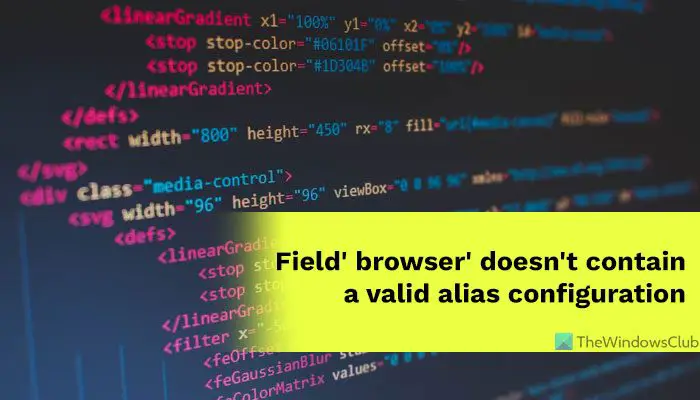 Revisar errores de ortografíaVerificar la ruta de importaciónEncontrar error en aliasVerificar sintaxis
Revisar errores de ortografíaVerificar la ruta de importaciónEncontrar error en aliasVerificar sintaxis
Para obtener más información sobre estos pasos, continúa leyendo.
1] Comprobar errores ortográficos
Es lo primero que debe verificar cuando obtiene el campo el navegador no contiene un error de configuración de alias válido al compilar su código en el paquete web. No importa qué idioma uses, si cometes un pequeño error de ortografía, no funcionará, y así es como funciona. Incluso si intenta guardar los cambios ingresando el valor predeterminado de exportación config, debe ingresar el comando correcto. De lo contrario, encontrará el error, como se dijo anteriormente.
2] Verifique la ruta de importación
En la mayoría de los casos, los usuarios encontraron este error durante la importación. A medida que importa, ingresar la ruta correcta es el único requisito. Además, también debe usar el comando correcto. Aparte de eso, se requiere ingresar ./ antes de la ruta. Dicho esto, si ingresa el comando de importación de esta manera:
importar DoISuportIt desde’ruta’
no funcionará. El comando a la derecha tiene este aspecto:
import DoISuportIt from’./path’
Dicho esto, esta solución es tan importante como la primera. Cualquier error de tipeo seguramente causaría un error de configuración de alias inválido.
3] Buscar error en alias
Escribir toda la aplicación web en un archivo no es práctico y casi imposible. Es por eso que la gente usa alias. Si eres nuevo en esto, debes saber que los alias funcionan como intervínculos. Cuando usa un alias, debe asegurarse de que el alias ya esté presente en el archivo de configuración. Por ejemplo, si desea utilizar un módulo JS en su secuencia de comandos actual, debe asegurarse de que el módulo JS ya esté allí. Si piensa en crearlo más tarde con el mismo nombre, no puede compilar el código actual sin obtener el error antes mencionado.
4] Verificar sintaxis
A veces, usar la sintaxis correcta se vuelve muy esencial Por eso debes verificar la sintaxis que has usado o vas a usar en tu código. Incluso un caso de una letra podría causar el error mencionado anteriormente. Dicho esto, si un caso está en la capital, debe usar el mismo en su script y viceversa.
Lea: Cómo ejecutar código HTML en el Bloc de notas para Windows
¿Cómo solucionar el error Módulo no encontrado en Webpack?
Para solucionar el error Módulo no encontrado en Webpack, debe verificar la ruta del módulo. Aparece cuando importas un módulo usando el comando importar . Como se dijo anteriormente, se recomienda encarecidamente verificar los errores tipográficos y verificar el comando minuciosamente. Una cosa que debe recordar es que debe usar ./ para usar la ruta de importación.
¿Cómo solucionar el error sin extensión en Webpack?
Webpack no muestra error de extensión cuando intenta compilar su código sin el alias correcto. En otras palabras, debe verificar la ruta del módulo, verificar los errores de tipeo, etc. Lo más importante es que debe verificar la sintaxis y verificar los alias.
¡Eso es todo! Espero que esta guía te haya ayudado.
Lee: Mejores editores de código para Windows.
